تنظیم رنگ در فتوشاپ برای چاپ + ۱۰ نکته ضروری تنظیمات رنگ
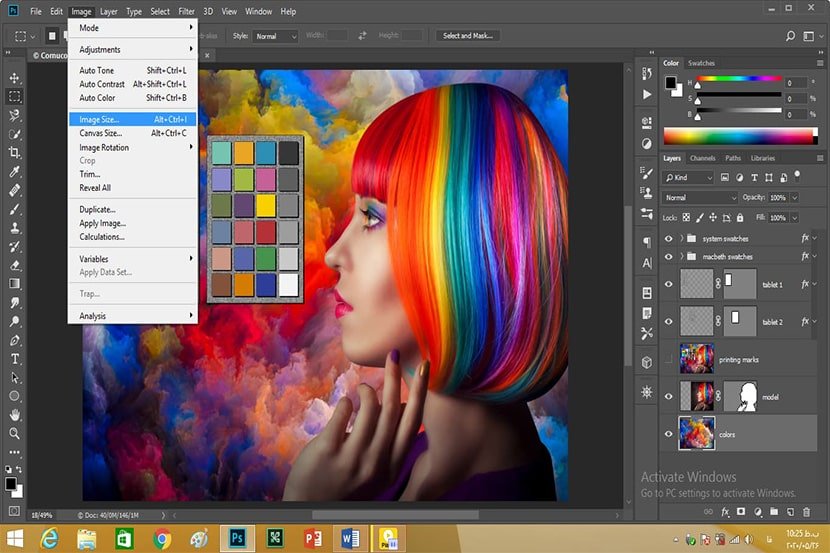
تنظیم رنگ فعالیت بسیار مهمی است که حتماً قبل از چاپ عکس باید به آن توجه داشته باشید. با تنظیم رنگ و نور تصاویر چاپ شده کیفیت بسیار بالاتری دارند. تنظیم رنگ با استفاده از نرم افزار فتوشاپ انجام می شود. در این مقاله قصد داریم به آموزش تنظیم رنگ در فتوشاپ برای چاپ بپردازیم.
تنظیم رنگ عکس در فتوشاپ برای چاپ
داشتن یک عکس زیبا فقط داشتن یک دوربین و گرفتن عکس نیست. پس از تصویربرداری لازم است تنظیمات خاصی بر روی عکس انجام شده تا تصویر چاپ شده کیفیت و جذابیت بالایی داشته باشد به عبارت دیگر تنظیم رنگ عکس در فتوشاپ برای چاپ باید انجام شود. کامپیوتر از فرمت رنگی RGB استفاده می کند. یعنی با استفاده از سه رنگ قرمز، سبز و آبی میلیون ها رنگ تولید کرده و نمایش می دهد.اما دستگاه های چاپ حرفه ای از فرمت دیگری که CMYK نامیده می شود استفاده می کنند. در این فرمت تمام رنگ ها از ترکیب چهار رنگ فیروزه ای، سرخابی، زرد و مشکی ساخته می شوند. به همین دلیل برای اینکه تصاویر شما به همان صورتی که در مانیتور مشاهده می کنید، چاپ شوند باید تنظیمات خاصی بر روی آن ها انجام دهید.
به نقل از سایت sariasan در رابطه با مزایای استفاده از این نرم افزار:
یکی از مزایای اصلی استفاده از ادوب فتوشاپ قابلیت ایجاد چندین لایه است که می توان به صورت جداگانه و مستقل تغییراتی روی هر کدام اعمال کرد. علاوه بر این، به طور مرتب ویژگی ها و قابلیت های جدیدی به این نرم افزار اضافه می شوند، چون فتوشاپ از کاربرانش فیدبک یا همان بازخورد می گیرد تا بتواند قابلیت هایش را ارتقا بدهد.
برای یادگیری طراحی کارت ویزیت میتوانید به مقاله نوشته شده آموزش طراحی کارت ویزیت با فتوشاپ گروه چاپ دینو مراجعه نمایید.

تبدیل عکس ها از RGB به CMYK
برای این کار ابتدا از قسمت Edit باید گزینه Color Settings را انتخاب کنید. پس از آن یک پروفایل بر اساس مکان انتخاب کنید. با این کار مطمئن می شوید که فتوشاپ از فضای رنگی مناسب چاپ RGB استفاده می کند. تمام گزینه های Profile Mismatch را انتخاب کنید.در مرحله بعد تنظیمات ضروری رنگ در فتوشاپ برای چاپ، باید رنگ ها را به فضای رنگی RGB تبدیل کنید. عکس موردنظر را انتخاب کنید. با انجام تنظیمات مرحله قبل، هنگام انتخاب عکس موردنظر پیام Convert document’s color to the working space ظاهر می شود. Ok را انتخاب و پنجره را ببندید.
ممکن است هنوز هم رنگ غیر قابل چاپی باقی مانده باشد. برای مشاهده این رنگ ها از قسمت View گزینه Gamut warning را انتخاب کنید. تمام رنگ هایی که قابل چاپ نیستند به صورت خاکستری نمایش داده می شوند. با استفاده از گزینه Vibrance اشباع این رنگ ها را کاهش دهید.در نهایت برای تنظیم رنگ در فتوشاپ برای چاپ یا برای تنظیم رنگ عکس برای چاپ در فتوشاپ باید فضای رنگی را تغییر دهید. برای این کار ابتدا در قسمت Image بر روی Mode کلیک کنید و گزینه CMYK color را انتخاب کنید. با این کار تمام رنگ ها به فضای رنگی CMYK تبدیل می شوند. به این صورت هیچ هشداری از رنگ های غیرقابل چاپ باقی نمی ماند.
اگر میخواهید بدانید سایز دقیق کارت ویزیت در فتوشاپ چقدر است و با ریزه کاری های آن آشنا شوید مقاله سایز کارت ویزیت در فتوشاپ را مطالعه نمایید.
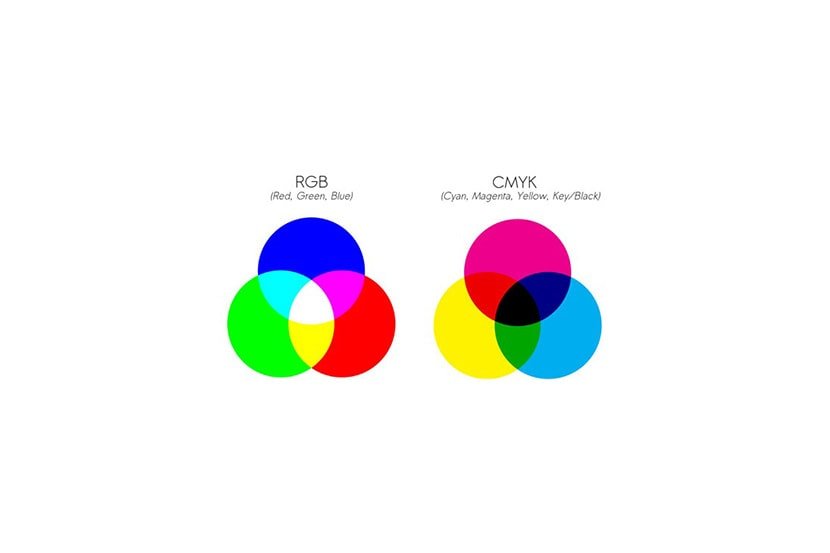
تنظیمات رنگ فتوشاپ برای چاپ
فتوشاپ دارای گزینه های مختلفی برای تنظیم رنگ عکس است. تنظیمات رنگ در فتوشاپ بسیار گسترده بوده و کار با آن نیازمند تمرین و تجربه بالاست. برخی از مهم ترین این گزینه ها در ادامه معرفی می شوند. اما قبل از آن ویدئوی زیر را حتما ببینید:
- گزینه Brightness & Contrast
کنتراست به معنای تضاد میان نقاط سیاه و سفید در عکس است. اگر عکسی کنتراست پایین داشته باشد مرز بین این نقاط به خوبی مشخص نشده و تصویر به صورت خاکستری و بی روح است. به کمک این گزینه می توان میزان کنتراست را افزایش داد و جذابیت خاصی به تصویر بخشید.
- گزینه Level
در هر تصویر 3 مؤلفه اصلی وجود دارد. این سه گزینه شامل سفیدی، سیاهی و میانمایه است که می توانید در این بخش به صورت جداگانه آن ها را تنظیم کنید و مقادیر دلخواه در نظر بگیرید.
- گزینه curves
این گزینه را می توان حالت پیشرفته تری از گزینه قبلی دانست. با استفاده از گزینه قبل 3 ناحیه از تصویر تنظیم می شود، اما با استفاده از این گزینه می توان 16 سطح مختلف از تصویر را تنظیم کرد. توجه کنید اگر نحوه کار با این دستور را به خوبی بلد نباشید ممکن است نتیجه نهایی از تصویر اصلی معیوب تر شود.
اگر میخواهید با انواع کارت ویزیت آشنا شوید و درباره آن بیشتر بدانید پیشنهاد میکنیم مقاله آشنایی با انواع کارت ویزیت را مطالعه نمایید.
- گزینه exposure
نوردهی عکس در عکاسی Exposure گفته می شود. در بهترین حالت نوردهی باید تمام بخش های عکس به صورت کاملاً مناسب دیده شوند. یعنی نور تصویر به اندازه باشد نه کم و نه زیاد. با استفاده از این فرمان می توان این عملیات را انجام داد و میزان تیرگی و روشنی پیکسل های تصویر را تنظیم کرد.
- گزینه vibrance
با استفاده از این گزینه می توانید میزان غلظت رنگ در تصویر را تعیین کنید. از گزینه Saturation برای تنظیم میزان غلظت کل تصویر استفاده می شود و گزینه Vibrance تنها پیکسل هایی که دارای غلظت کمتری هستند را تغییر می دهد.
اگر میخواهید با انواع کاغذ چاپ آشنا شوید و بدانید که کدام کاغذ چاپ برای شما مناسب تر است مقاله انواع کاغذ چاپ را مطالعه نمایید.

- گزینه Hue/Saturation
سه پارامتر رنگی به نام های Hue، Saturation و Lightness در هر تصویر وجود دارد که به کمک این گزینه می توانید آن ها را تنظیم کنید.
- گزینه Color Balance
وایت بالانس در عکاسی به این صورت است به بخش های سفید کاملاً سفید بوده و به هیچ عنوان ته مایه رنگی نداشته باشند. اگر در عکاسی این اتفاق حاصل نشود، در هنگام ویرایش عکس با کمک گزینه Color Balance این کار را انجام دهید.
- گزینه Black & White
با استفاده از این گزینه می توان تصاویر موردنظر را به تصویر سیاه و سفید تبدیل کرد. علاوه بر آن می توان میزان غلظت رنگ خاکستری در عکس را نیز به صورت دلخواه تنظیم کرد تا تصویر سیاه و سفید با کیفیتی حاصل شود. گزینه Threshold نیز برای سیاه و سفید کردن عکس استفاده می شود با این تفاوت که هیچ رنگ خاکستری در عکس نباشد و تماماً سیاه و سفید باشد.
- گزینه Photo Filter
با استفاده از این گزینه می توانید از فیلتر های رنگی استفاده کنید. به کمک آن ها می توان ته مایه رنگی موردنظر را به تصویر اعمال کرد.
- گزینه Posterize
اگر بخواهید تعداد رنگ های موجود در یک تصویر را کم کنید، باید از گزینه Posterize استفاده کنید. این گزینه رنگ ها را به دلخواه شما کم کرده و امکان چاپ دستی تصویر را نیز فراهم می کند.
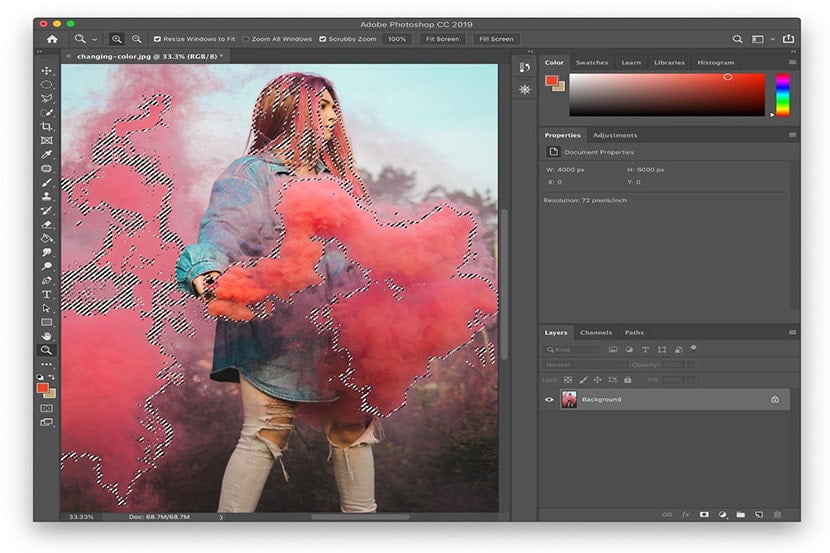
سخن آخر
همان طور که دیدید یکی از مشکلات رایج کاربران فتوشاپ و افرادی که در حوزه چاپ فعالیت می کنند، تنظیمات مربوط به نور و تنظیم رنگ در فتوشاپ برای چاپ تصاویر است. فرمت رنگی فتوشاپ با فرمت رنگی دستگاه های چاپ متفاوت است. به همین دلیل اگر بخواهید تصاویر شما دقیقاً مشابه چیزی که در مانیتور مشاهده می کنید چاپ شوند، باید قبل از چاپ تنظیمات لازم را انجام دهید. پنجره Color Settings در فتوشاپ دارای گزینه های بسیار زیادی برای تنظیم رنگ است که برخی از مهم ترین آن ها را معرفی کردیم.
سوالات متداول
1- تنظیم رنگ در فتوشاپ برای چاپ چگونه است؟
برای تنظیم رنگ در فتوشاپ برای چاپ باید فضای رنگی را تغییر دهید. برای این کار ابتدا در قسمت Image بر روی Mode کلیک کنید و گزینه CMYK color را انتخاب کنید. با این کار تمام رنگ ها به فضای رنگی CMYK تبدیل می شوند.
2- cmyk در فتوشاپ چیست؟
CMYK در فتوشاپ اشاره به فرآیند چاپ ۴ رنگی دارد که در آن، رنگهای فیروزهای، ارغوانی، زرد و مشکی با یکدیگر ترکیب میشوند تا طیف وسیعی از رنگها را تولید کنند. در تنظیمات فتوشاپ برای چاپ عکس باید قبل از چاپ، آنرا به CMYK تبدیل کنیم.



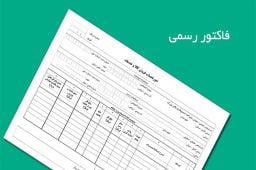


تنظیم رنگ عکس برای چاپ در فتوشاپ رو خیلی خوب و آسون توضیح دادید .ممنون از نوشته خوبتون
ممنون که ما رو دنبال میکنید نظرات شما برای ما ارزشمند است .موفق باشید